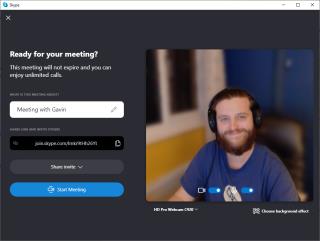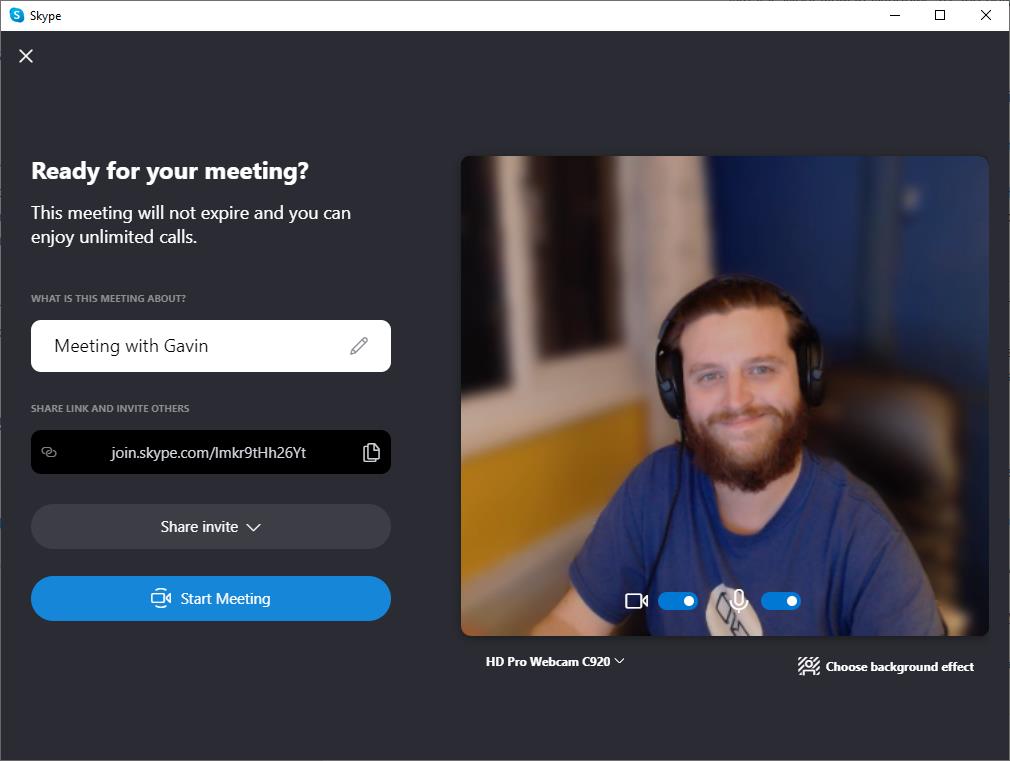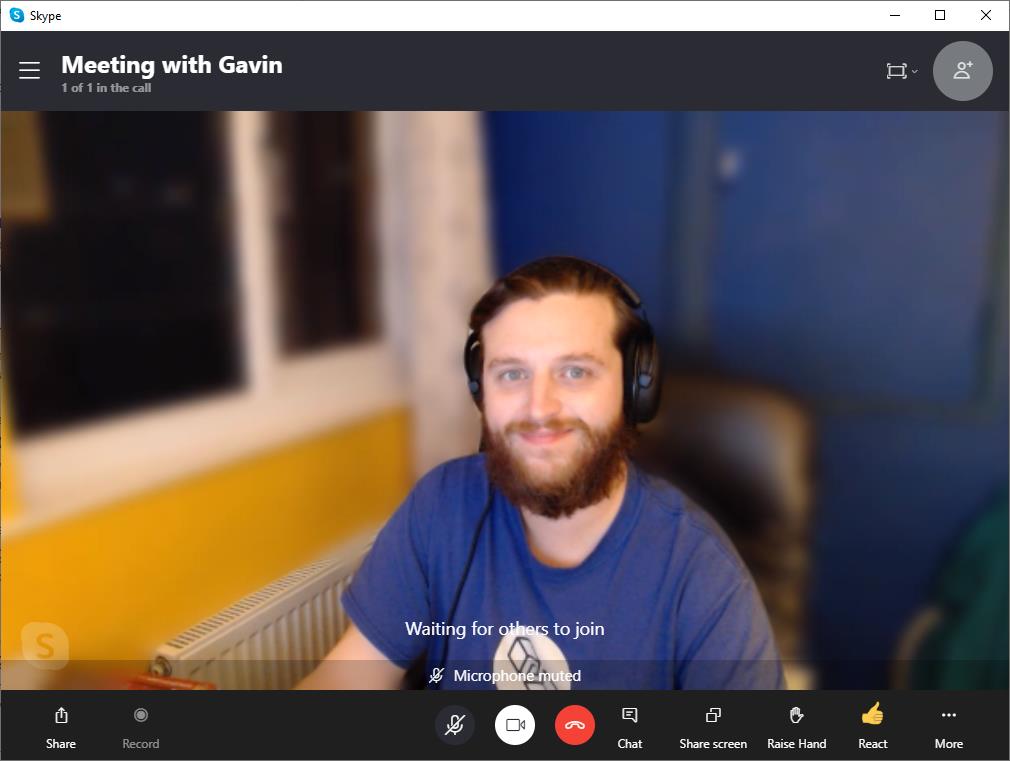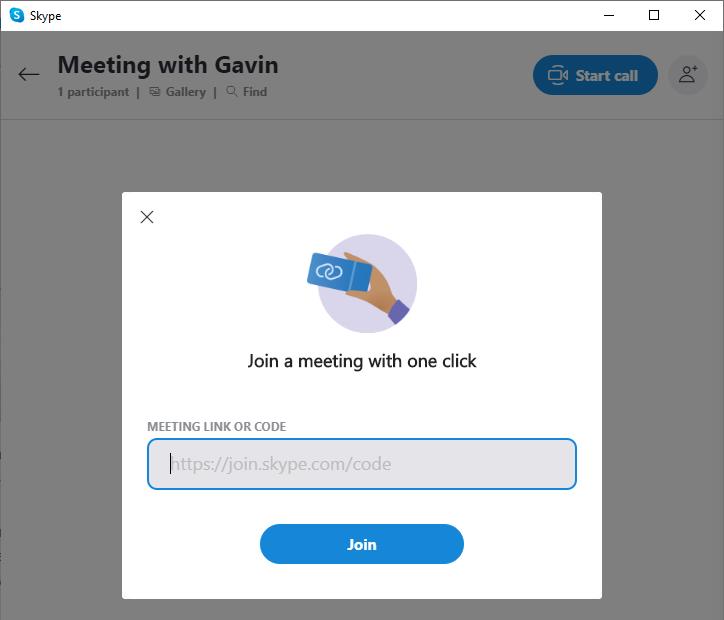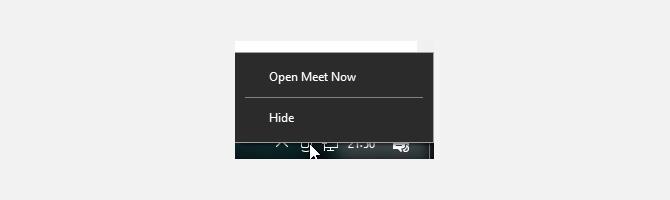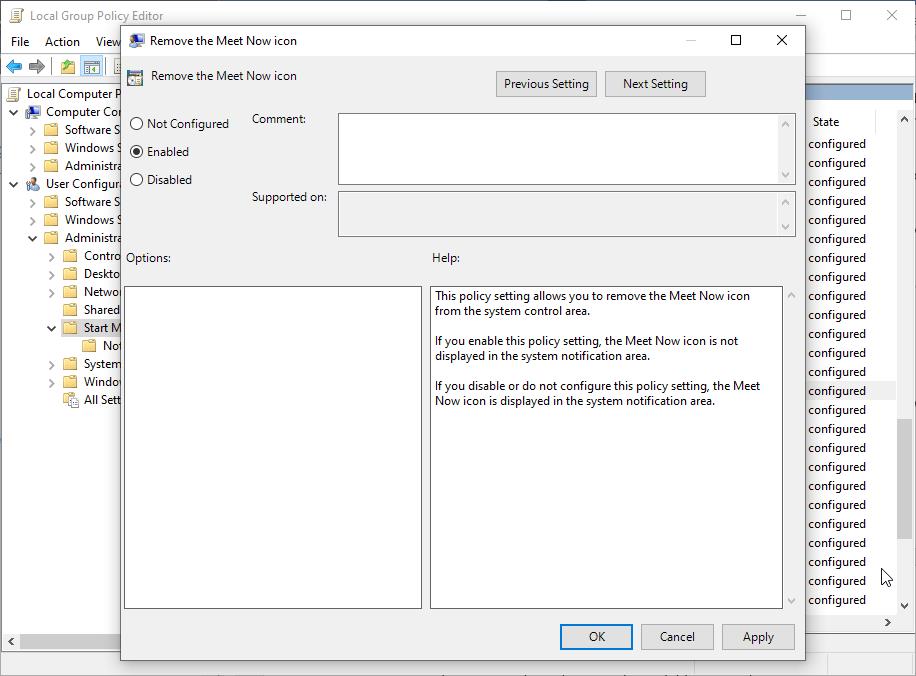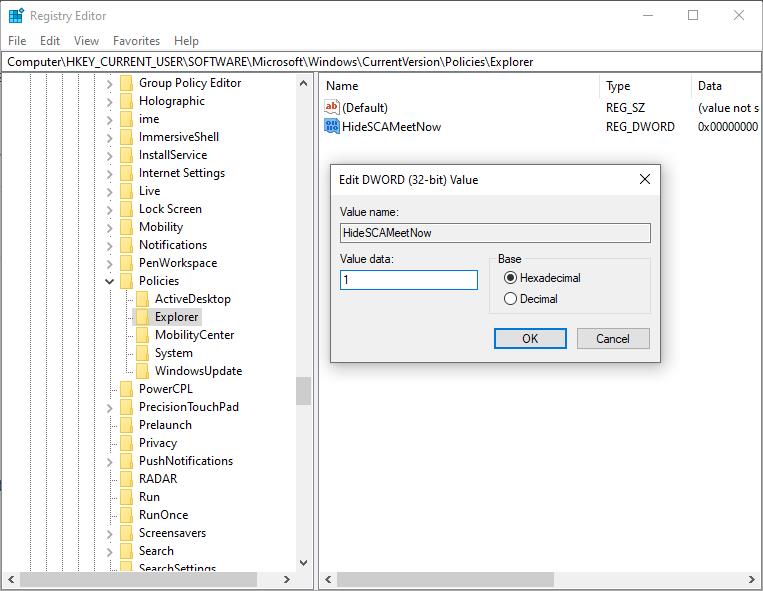Gần đây bạn có cập nhật lên Windows 10 phiên bản 20H2 không? Bạn có thể đã nhận thấy một tính năng mới trong khay hệ thống của mình. Nút Meet Now là câu trả lời của Windows 10 đối với tính năng Thu phóng và nhằm mục đích trực tiếp giúp bạn tổ chức hội nghị truyền hình một cách dễ dàng.
Dưới đây là mọi thứ bạn cần biết về Windows 10 Meet Now, cùng với cách bạn có thể ẩn hoặc xóa nó.
Windows 10 Meet Now là gì?
Windows 10 Meet Now là một tính năng của Skype hiện tích hợp với Windows 10. Bạn có thể nhận thấy một biểu tượng mới trên khay hệ thống của mình sau bản cập nhật Windows 10 20H2 được tung ra vào tháng 10.
Mặc dù được tích hợp với hệ điều hành Windows 10, Meet Now là một tính năng mới của Skype cho phép người dùng tổ chức hội nghị dạng Zoom, ngay cả khi không có tài khoản Skype.
Sau khi bắt đầu cuộc gọi điện video Meet Now, bạn có thể gửi liên kết đến bất kỳ ai, sử dụng liên kết trực tiếp, qua email hoặc các ứng dụng nhắn tin khác.
Cách sử dụng Meet Now trong Windows 10
Trong Windows 10, việc chọn biểu tượng mới sẽ đưa ra hai tùy chọn: Gặp gỡ ngay bây giờ hoặc Tham gia cuộc họp .
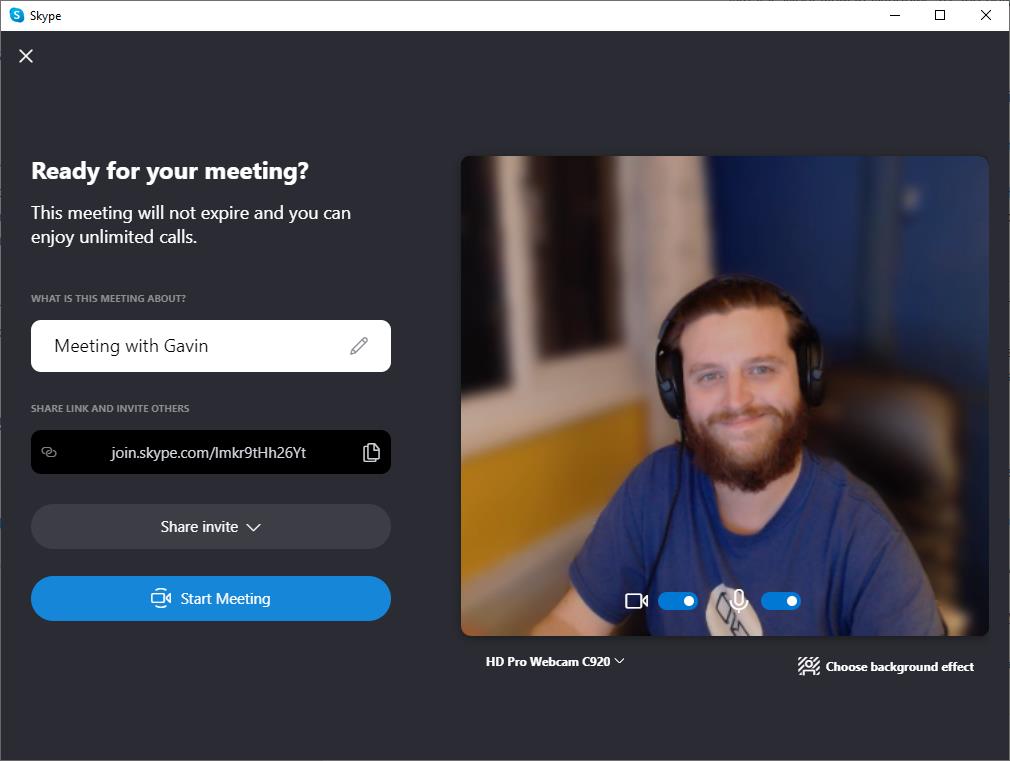
Nếu bạn đã cài đặt Skype trên hệ thống của mình, chọn Gặp gỡ ngay sẽ mở hộp thoại Bắt đầu cuộc họp. Từ đây, bạn có thể đặt tên cuộc họp, chia sẻ liên kết cuộc họp, đặt đầu vào máy ảnh và âm thanh cũng như chọn hiệu ứng nền cho video của bạn.
Nếu bạn chưa cài đặt Skype trên máy tính của mình, các tùy chọn Meet Now sẽ mở trong trình duyệt web của bạn. Bạn vẫn có quyền truy cập vào cài đặt video và âm thanh tương tự, cộng với tùy chọn chỉ tham gia bằng âm thanh.
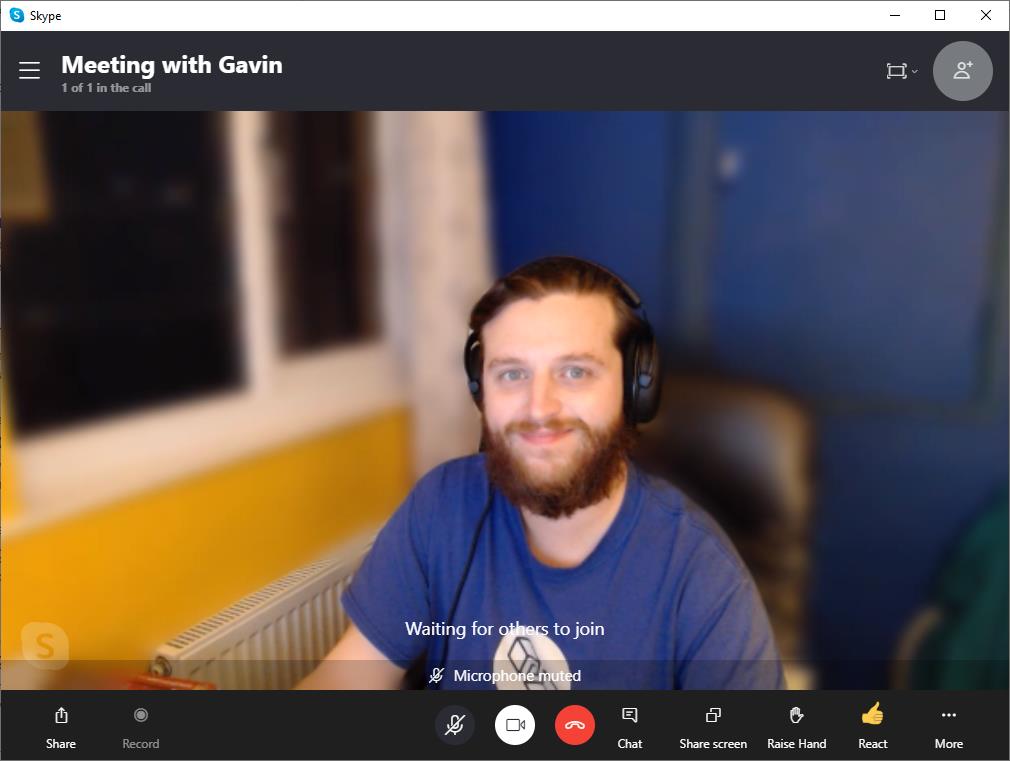
Với một trong hai tùy chọn, khi bạn tham gia cuộc gọi hội nghị Meet Now, bạn đang phát trực tiếp và phát trực tiếp. Trong cuộc gọi, bạn có các tùy chọn như xem và quản lý người tham gia, gửi phản ứng và giơ tay để đặt câu hỏi.
Tham gia cuộc họp
Chọn "Tham gia cuộc họp" sẽ mở Skype, hiển thị tùy chọn Tham gia cuộc họp bằng một cú nhấp chuột . Khi ai đó gửi cho bạn liên kết Meet Now, bạn có thể sao chép và dán nó vào hộp này. Ngoài ra, việc nhấp vào liên kết sẽ tự động mở cuộc họp bằng ứng dụng Skype (nếu nó được cài đặt) hoặc ứng dụng web Skype trong trình duyệt web của bạn (nếu chưa).
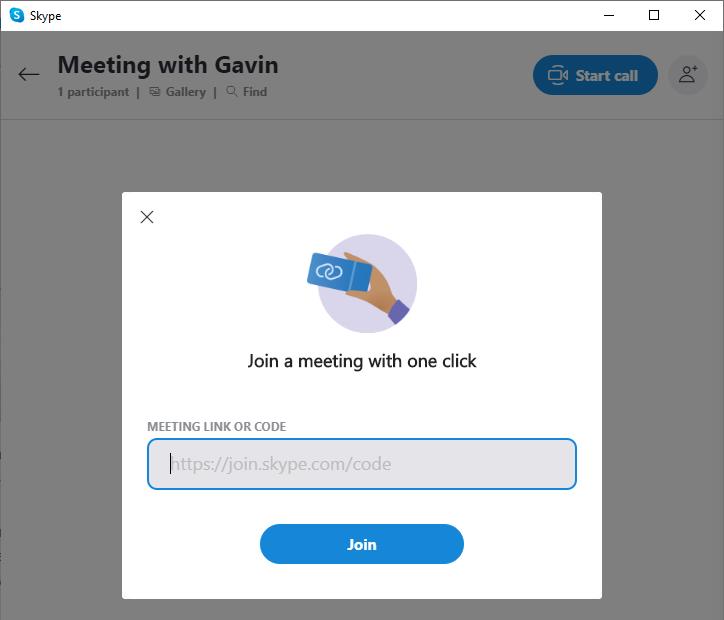
Cách ẩn Meet Now trong Windows 10
Việc bổ sung tùy chọn hội nghị truyền hình mới cho Skype sẽ làm hài lòng nhiều người dùng. Tuy nhiên, nhiều người dùng Windows 10 sẽ không hài lòng về việc bổ sung một biểu tượng mới trong khay hệ thống của họ, đặc biệt là một biểu tượng được thêm vào mà không có cảnh báo.
Nếu bạn không muốn nút Gặp gỡ ngay trên màn hình của mình, đây là cách bạn xóa hoặc tắt nút này.
1. Ẩn biểu tượng Meet Now
Cách dễ nhất để xóa biểu tượng là nhấp chuột phải và chọn Ẩn . Làm như vậy sẽ xóa biểu tượng Meet Now khỏi khay hệ thống, nơi nó sẽ không còn làm phiền bạn nữa.
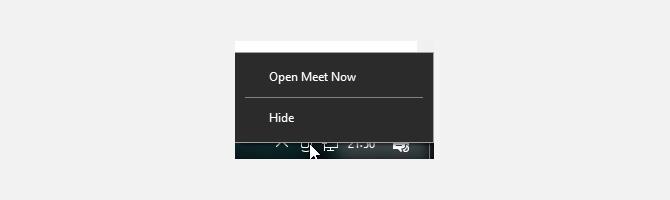
Một tùy chọn khác dài hơn một chút là nhấn Windows Key + I , biểu tượng hệ thống nhập trong hộp tìm kiếm và chọn tùy chọn Bật hoặc tắt biểu tượng hệ thống . Từ đây, bạn có thể tắt Meet Now để ẩn biểu tượng.
2. Xóa Meet Now bằng Trình chỉnh sửa Chính sách Nhóm
Nếu bạn muốn tiến thêm một bước, bạn có thể xóa Meet Now bằng Chính sách nhóm. Tạo Chính sách Nhóm có thể thay đổi cài đặt cho toàn bộ máy tính, ảnh hưởng đến mọi người dùng thay vì một tài khoản Windows.
Tuy nhiên, Group Policy Editor chỉ khả dụng cho người dùng Windows 10 Pro, Enterprise và Education, mặc dù một số giải pháp thay thế có sẵn cho người dùng Windows 10 Home .
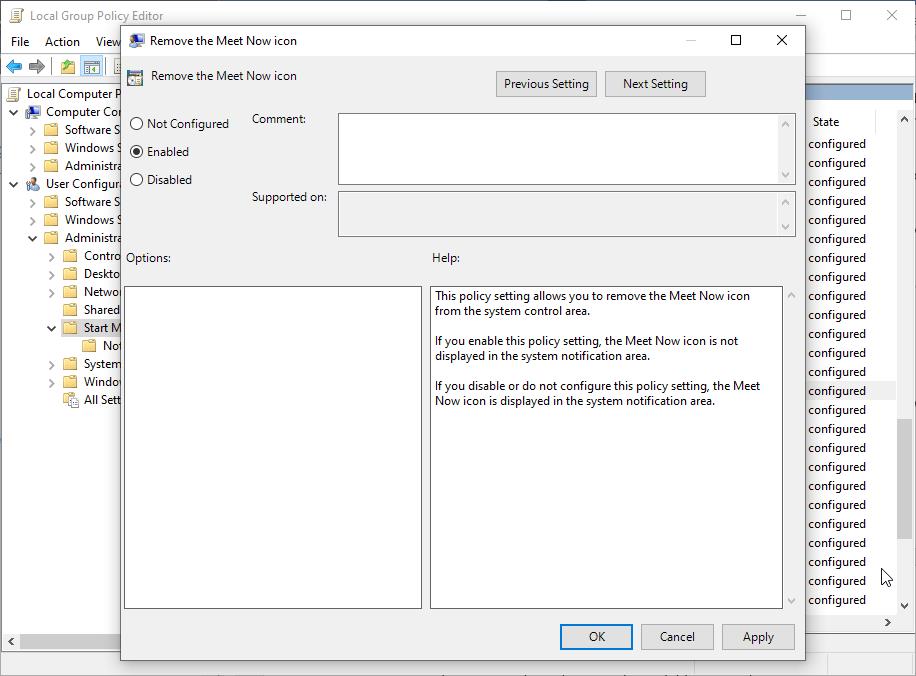
Để xóa Meet Now bằng Trình chỉnh sửa chính sách nhóm:
- Gõ GPEdit trong thanh tìm kiếm trong menu Start của bạn, sau đó chọn phù hợp nhất.
- Bây giờ, đi tới Cấu hình người dùng> Mẫu quản trị> Menu Bắt đầu và Thanh tác vụ .
- Duyệt xuống và tìm biểu tượng Xóa ngay bây giờ , nhấp đúp để mở, sau đó đặt tính năng thành Đã bật .
- Nhấn Áp dụng .
Bạn có thể phải khởi động lại PC của mình trước khi các thay đổi có hiệu lực.
3. Xóa Meet Now bằng Windows Registry
Tùy chọn cuối cùng của bạn là xóa Meet Now bằng Windows Registry. Đây là tùy chọn ít được khuyến khích nhất vì thực hiện các thay đổi đối với sổ đăng ký của bạn có thể gây ra hậu quả không mong muốn nếu bạn thay đổi cài đặt sai.
Trong trường hợp này, bạn có thể an toàn sử dụng sổ đăng ký để ẩn Meet Now cho chính mình hoặc tất cả người dùng trên máy tính dùng chung.
- Gõ regedit trong thanh tìm kiếm trong menu Start của bạn và chọn trận đấu tốt nhất để mở Registry Editor.
- Để chặn Meet Now trên tài khoản Windows của bạn, hãy duyệt tới HKEY_CURRENT_USER \ Software \ Microsoft \ Windows \ CurrentVersion \ Policies \ Explorer
- Bấm chuột phải vào cửa sổ Explorer và chọn Giá trị mới> Từ khóa (32-bit) .
- Đặt tên là HideSCAMeetNow , sau đó đặt giá trị thành 1.
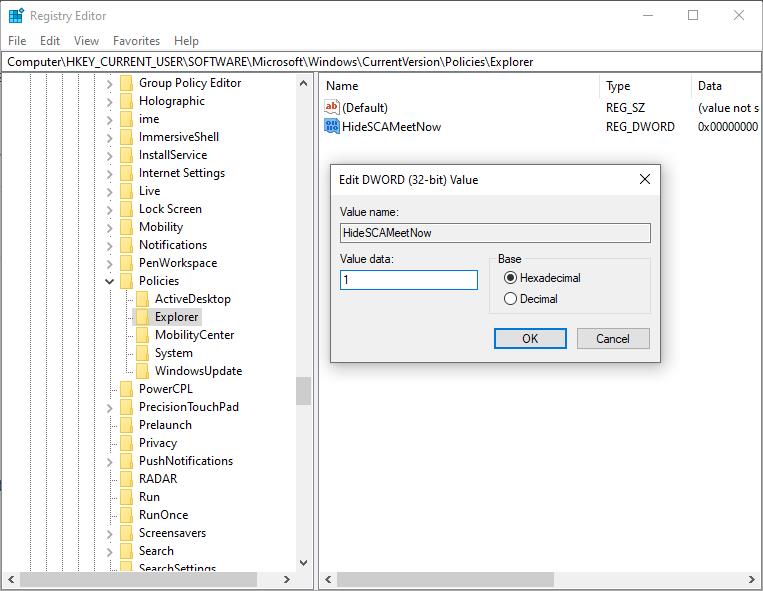
Nếu bạn muốn ẩn lời nhắc Meet Now cho mọi tài khoản người dùng trên PC của mình, hãy làm theo hướng dẫn trên nhưng duyệt tới HKEY_LOCAL_MACHINE \ SOFTWARE \ Microsoft \ Windows \ CurrentVersion \ Policies \ Explorer trong Bước 2. Tạo từ khóa, tên và giá trị tất cả vẫn như cũ.
Bạn có thể loại bỏ hoàn toàn Meet Now khỏi Windows 10 không?
Không. Meet Now là một tính năng hội nghị truyền hình của Skype thuộc ứng dụng Skype hoặc có thể truy cập được thông qua ứng dụng web Skype.
Biểu tượng Gặp gỡ ngay xuất hiện trên màn hình của bạn mà không có cảnh báo là một sự khó chịu, không nghi ngờ gì nữa. Nhưng bạn không thể vùi đầu vào Skype và loại bỏ chức năng của công cụ này. Ẩn biểu tượng và quên rằng nó tồn tại là lựa chọn tốt nhất của bạn.
Liên quan: Các giải pháp thay thế thu phóng miễn phí tốt nhất cho hội nghị truyền hình
Làm thế nào để Meet Now so sánh với Zoom?
Về mặt chức năng, Meet Now là tốt. Bạn có thể tổ chức từ 30-50 người trong một cuộc gọi điện video nhóm Meet Now duy nhất và chất lượng video vẫn tốt trong suốt (sự cố kết nối cục bộ, cho phép). Hơn nữa, bạn không cần tài khoản Skype hoặc thậm chí ứng dụng khách Skype để tham gia cuộc gọi hội nghị Meet Now, điều này rất dễ sử dụng.
Tuy nhiên, Meet Now bỏ lỡ một số tính năng tiện dụng và quan trọng. Ví dụ: bạn không thể bảo vệ bằng mật khẩu cuộc gọi điện video Meet Now, như bạn có thể làm với hầu hết các ứng dụng hội nghị truyền hình khác. Hàng loạt các cuộc tấn công bằng bom phóng đã buộc Zoom phải đưa ra các quy tắc bảo vệ bằng mật khẩu và tạo tên phòng nghiêm ngặt hơn trong đại dịch COVID-19. Mặc dù bạn có thể tạo tên tùy chỉnh cho cuộc gọi Gặp gỡ ngay, nhưng bạn không thể bảo vệ phòng khỏi những người lạ đoán URL cuộc họp của bạn.
Nhìn chung, Meet Now là một giải pháp thay thế phù hợp cho Zoom để tổ chức cuộc gọi điện video mà mọi người có thể ghé thăm và rời khỏi.